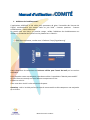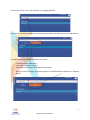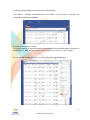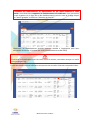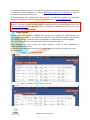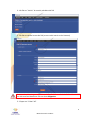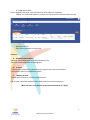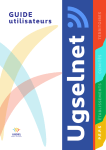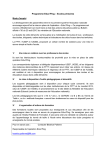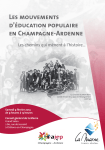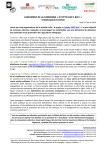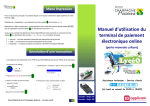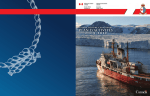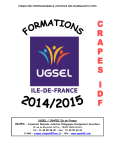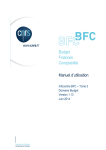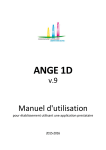Download Manuel-Comité-V2light
Transcript
1. Adhésion des établissements : L'application UGSELNET a été créée pour permettre de gérer l'ensemble des licences de l'Ugsel, conformément aux statuts votés en juin 2014 : Licences sportives -‐ licences encadrements – cartes adhérents. Le comité doit ainsi dans un premier temps, valider l'adhésion des établissements en vérifiant la remontée des fichiers vers la plateforme « Gabriel ». Pour vous connectez, rendez-‐vous à l'adresse "http://ugselnet.org" Votre identifiant de connexion est l'adresse utilisée pour l'envoi du mail par les services nationaux. Pour récupérer votre mot de passe, vous devez utiliser la procédure "Mot de passe oublié". Un mail vous sera envoyé sur cette adresse comprenant un lien. Cliquez sur celui-‐ci. Vous serez alors invité à créer votre mot de passe. Attention : celui-‐ci ne doit pas être le nom de votre comité et doit comporter une majuscule et un chiffre. 1 Manuel-‐Comité-‐V2.docx Une fois connecté, vous vous retrouvez sur la page générale. Sur celle-‐ci, vous devez cliquer sur le nom de votre comité afin d'entrer sur vos informations. Là, apparaissent les différents dossiers du comité. « Etablissements adhérents » « CA Ugsel (de votre comité) » Ultérieurement viendra la Validation des licences Dans un premier temps, vous devrez gérer les établissements adhérents en cliquant dessus. 2 Manuel-‐Comité-‐V2.docx Sur cette nouvelle page, vous avez diverses informations : Total élèves -‐ Nombre d'établissements avec élèves et sans élève en fonction du peuplement effectué sur GABRIEL Sur la droite se trouve le "filtre". En cliquant dessus, un menu déroulant vous offre plusieurs possibilités pour retrouver un établissement : RNE, NUMEC (Numéro Unique Enseignement Catholique) -‐ Nom -‐ degré… En cliquant sur les têtes de colonne, un tri s'effectue automatiquement. 3 Manuel-‐Comité-‐V2.docx L'ensemble des établissements du département est par défaut adhérent à votre comité. Vous devez donc supprimer les établissements non adhérents. Pour cela cochez la case à gauche sur la ligne du ou des établissement(s) puis en haut de la page cliquez sur "Action groupée" et enfin sur "Dissocier du Comité". Désormais, les établissements associés pourront accéder à l'application pour leurs demandes de licence. (cf manuel des chefs d'établissements et des PEPS) Si vous avez un établissement hors de votre comité à associer, vous devez envoyer un mail à b-‐[email protected] . La liste des établissements adhérents vous permet de connaître l'état des remontées élèves. 4 Manuel-‐Comité-‐V2.docx Si le nombre d'élèves est de "0", vous devrez contacter l'établissement pour qu'il transmette à nouveau le fichier demandé à Gabriel (gabriel@enseignement-‐catholique.fr) selon la procédure envoyée antérieurement. Si l'établissement vous indique avoir déjà transmis ces données, veuillez leur demander l'accusé de réception envoyé par Gabriel et le transmettre à b-‐[email protected] Pour les établissements privés hors enseignement catholique ou n'ayant pas d'application métier, il vous faut envoyer le fichier type au format Excel mis en téléchargement sur le site à b-‐[email protected] en indiquant le nom et l'adresse de l'établissement ainsi que le nom et le mail du chef d'établissement. 2. Création des AS Comme vous l'avez constaté, GABRIEL nous permet de récupérer les établissements par unité pédagogique (UPs) or les associations sportives sont constituées parfois de plusieurs UPs. Exemple collège + lycée ou encore lycée général + professionnel + technologique. Ainsi, il est nécessaire de créer des AS pour chacun des établissements. Cette opération ne sera à faire que cette première année et sera simplement à vérifier/modifier par la suite. Toutes les informations des l'AS sont pré-‐remplies mais vous devez les valider une à une. Les étapes sont : 1 -‐ Cocher l’UPs ou les Ups 2 -‐ Cliquer sur « 2 -‐ action groupées » puis « créer AS » 5 Manuel-‐Comité-‐V2.docx 3 -‐ Vérifier et "choisir" le nom du président de l'AS 4 -‐ Vérifier et valider le nom de l’AS (ce sera celui inscrit sur les licences) 6 -‐ Attention, il est important de bien vérifier l’adresse mail du chef d’établissement car elle sera son identifiant. Elle est donc obligatoire. 5 -‐ Cliquer sur "Créer l’AS" 6 Manuel-‐Comité-‐V2.docx 6 – Suppression d'AS Si par mégarde vous avez créé une mauvaise AS et devez la supprimer Cliquez sur Association Sportive, espace sur lequel vous retrouverez toutes les AS Sélectionnez l'AS Puis Action groupées et Supprimer A suivre… 3. Validation des licences : -‐ Manuel d'utilisation pour les chefs d'établissement -‐ Manuel d'utilisation pour les enseignants 4. U-‐Sport -‐ Création des compétitions gestion des inscriptions (territoires et comités) -‐ Inscriptions dans les compétitions (PEPS) 5. Tableau de bord -‐ Statistiques territoires comités établissements. Les services nationaux restent à votre disposition pour toutes questions. Merci de votre contribution au bon fonctionnement de l'Ugsel. 7 Manuel-‐Comité-‐V2.docx